AirPods Proの音質を改善する方法

AirPods Pro ユーザーであれば、音質が標準の AirPods に比べて大幅に向上していることをご存知でしょう。でも、芽を改善する方法があることをご存知ですか?
Andriod電話を使用してドキュメントをスキャンしようとしていますか?このガイドでは、Andriodがドキュメントや画像などをスキャンするのに最適なドキュメントスキャナーアプリについて説明します。同じアプリを使用してこれらのスキャンしたドキュメントを編集することもできますが、PDF変換をサポートしているものはほとんどありません。
今日、私たちはデジタル革命の時代にいます。それは私たちの生活を完全にひっくり返しました。今、私たちは私たちの生活のすべてのためにデジタルメディアに依存しています。私たちがこの世界でデジタルに生きないことは不可能です。これらのデジタルガジェットの中で、スマートフォンは私たちの生活の中で最も多くのスペースを占めていますが、それには正当な理由があります。彼らは多くの機能を持っています。それらを使用できる機能の1つは、ドキュメントのデジタル化です。この機能は、PDF形式のフォームのスキャン、記入済みのフォームの電子メールのスキャン、さらには領収書の税金のスキャンにも最適です。

そこで、ドキュメントスキャナーアプリが登場します。品質を損なうことなくドキュメントをスキャンし、すばらしい編集機能を提供し、光学式文字サポートも備えています。(OCR)いくつかあります。インターネット上にはたくさんあります。それは確かに良いニュースですが、特に初心者の場合やこれらのことについてあまり知らない場合は、すぐに圧倒される可能性があります。どれを選ぶべきですか?あなたのニーズに最適なオプションは何ですか?あなたがこれらの質問への答えを探しているなら、恐れることはありません、私の友人。あなたは正しい場所にいます。私はまさにそれを手伝うためにここにいます。この記事では、現時点でインターネット上で見つけることができるAndroid用の9つの最高のドキュメントスキャナーアプリについてお話します。また、それぞれの詳細についても説明します。この記事を読み終える頃には、これらのアプリについて何も知る必要はありません。ですから、必ず最後までこだわってください。今、これ以上時間を無駄にすることなく、深く掘り下げてみましょう。詳細を知るために読み続けてください。
コンテンツ
Android用の9つの最高のドキュメントスキャナーアプリ
これが、現時点でインターネット上にあるAndroid向けの9つの最高のドキュメントスキャナーアプリです。それらのそれぞれについてのより詳細な情報を見つけるために一緒に読んでください。
#1。Adobe Scan
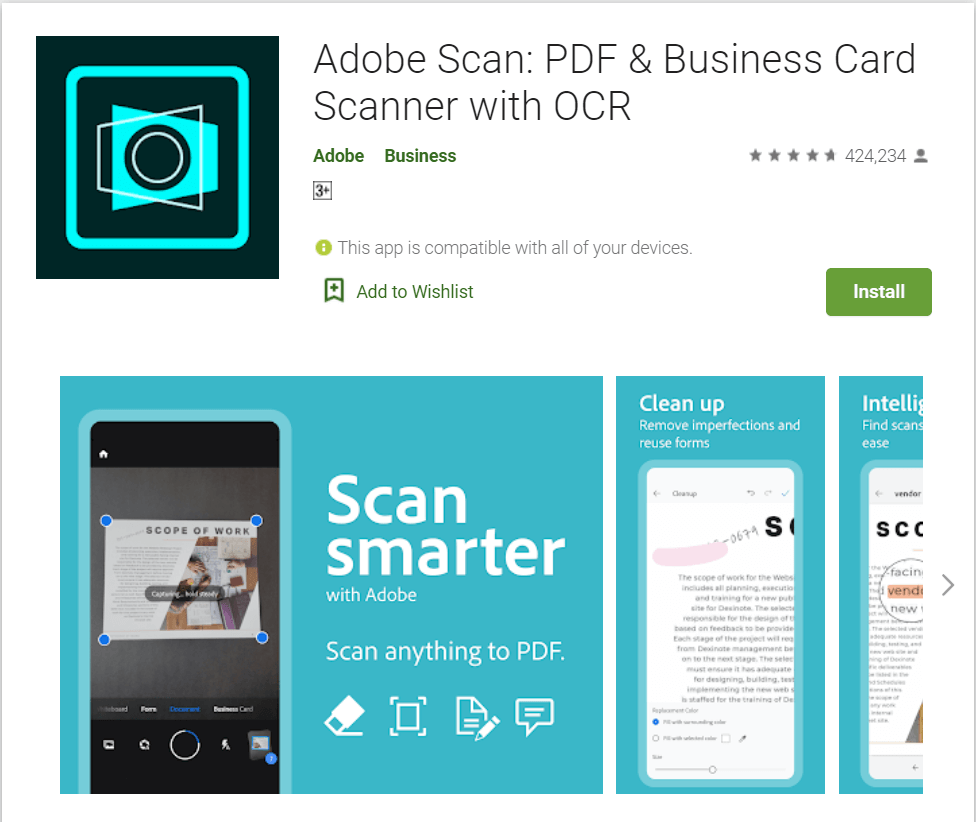
まず、Android用の最初のドキュメントスキャナーアプリはAdobeScanと呼ばれます。スキャナーアプリは市場ではまったく新しいものですが、すぐにその名を知られるようになりました。
アプリにはすべての基本機能が搭載されており、その仕事は素晴らしくうまくいきます。スキャナーアプリを使用すると、領収書やドキュメントを簡単にスキャンできます。それに加えて、必要に応じて、ドキュメントをより適格に見せるためのさまざまなカラープリセットを利用することもできます。それだけでなく、時間や場所に関係なく、必要に応じてデバイスでスキャンしたすべてのドキュメントにアクセスすることもできます。
重要なドキュメントに関する最も重要な質問の1つは、それらを安全に保管することです。Adobe Scanドキュメントスキャナーアプリにも、その答えがあります。あなたはそれらを誰にでも-あなた自身でさえ-電子メールを通して簡単に送ることができます。それに加えて、これらのスキャンされたドキュメントをクラウドストレージに保存することを選択して、その利点を追加することもできます。このアプリを少なくとも1回は試してみるだけでは不十分であるかのように、このアプリでは、スキャンしたすべてのドキュメントをPDFに変換することもできます。とても魅力的ですよね?これがあなたにとって良いニュースのもう一つです。このアプリの開発者は、無料でユーザーに提供しています。したがって、あなたはあなたのポケットからほんの少しでも散財する必要さえありません。それ以上のことを望みますか?
#2。Googleドライブスキャナー

あなたが岩の下に住んでいない場合-私はあなたがそうではないと確信しています-私はあなたがGoogleドライブについて聞いたことがあると確信しています。クラウドストレージサービスは、データの保存方法を完全に変えました。実際、あなたやあなたが知っている誰かがおそらくそれも使ったことがあるでしょうし、今でもそうしています。しかし、Googleドライブアプリにスキャナーが組み込まれていることをご存知ですか?番号?それから私に言わせてください、それは存在します。もちろん、特にこのリストにある他のドキュメントスキャナーアプリと比較すると、機能の数は少なくなっています。しかし、それでも試してみませんか?あなたはGoogleの信頼を得て、私たちのほとんどはすでにGoogleドライブが携帯電話にプリインストールされているので、別のアプリをインストールする必要さえありません。したがって、かなりのストレージスペースを節約できます。
では、Googleドライブでドキュメントをスキャンするオプションをどのように見つけることができますか?それが私が今あなたに与えるつもりの答えです。とてもシンプルで使いやすいです。あなたがする必要があるのは、右下隅にある「+」ボタンを見つけて、それをタップすることです。ドロップダウンメニューが表示され、いくつかのオプションが含まれています。これらのオプションの1つは–はい、あなたはそれを正しく推測しました–スキャンです。次のステップでは、カメラの権限を付与する必要があります。そうしないと、スキャン機能が機能しません。そしてそれだけです。これで、いつでもドキュメントをスキャンできるようになりました。
Googleドライブスキャナーには、画質、調整、ドキュメントのトリミング機能、色を変更するオプションなど、すべての基本機能が含まれています。スキャンされた画像の品質は非常に良好であり、その利点が追加されます。このツールは、スキャンを実行したときに開いたドライブフォルダーにスキャンしたドキュメントを保存します。
#3。CamScanner

さて、あなたの時間と注目に値する次のドキュメントスキャナーアプリはCamScannerと呼ばれています。ドキュメントスキャナーアプリは、Google Playストアで最も広く愛されているドキュメントスキャナーアプリの1つであり、ダウンロード数は3億5,000万回を超え、非常に高い評価を得ています。したがって、その評判や効率について心配する必要はありません。
このドキュメントスキャナーアプリの助けを借りて、あなたは瞬時にそして多くの手間をかけずにあなたの選んだドキュメントをスキャンすることができます。それに加えて、スキャンしたすべてのドキュメントを携帯電話のギャラリーセクションに保存することもできます。メモ、請求書、名刺、領収書、ホワイトボードディスカッションなど、すべてを保存できます。
また読む:2020年の8つの最高のAndroidカメラアプリ
それに加えて、アプリには内部最適化機能も付属しています。この機能により、スキャンされたグラフィックとテキストが鮮明であると同時にはっきりと判読できるようになります。これは、グラフィックだけでなくテキストも強化することによって実現されます。それだけでなく、画像からテキストを抽出するのに役立つ光学式文字サポート(OCR)があります。このアプリを試して使用するように説得するのに十分ではなかったかのように、ここにもう1つの優れた機能があります。スキャンしたすべてのドキュメントをPDFまたはJPEG形式に変換することもできます。それに加えて、AirPrintを使用して、近くにある任意のプリンターでこれらのスキャンしたドキュメントを印刷することもできます。
#4。クリアスキャン
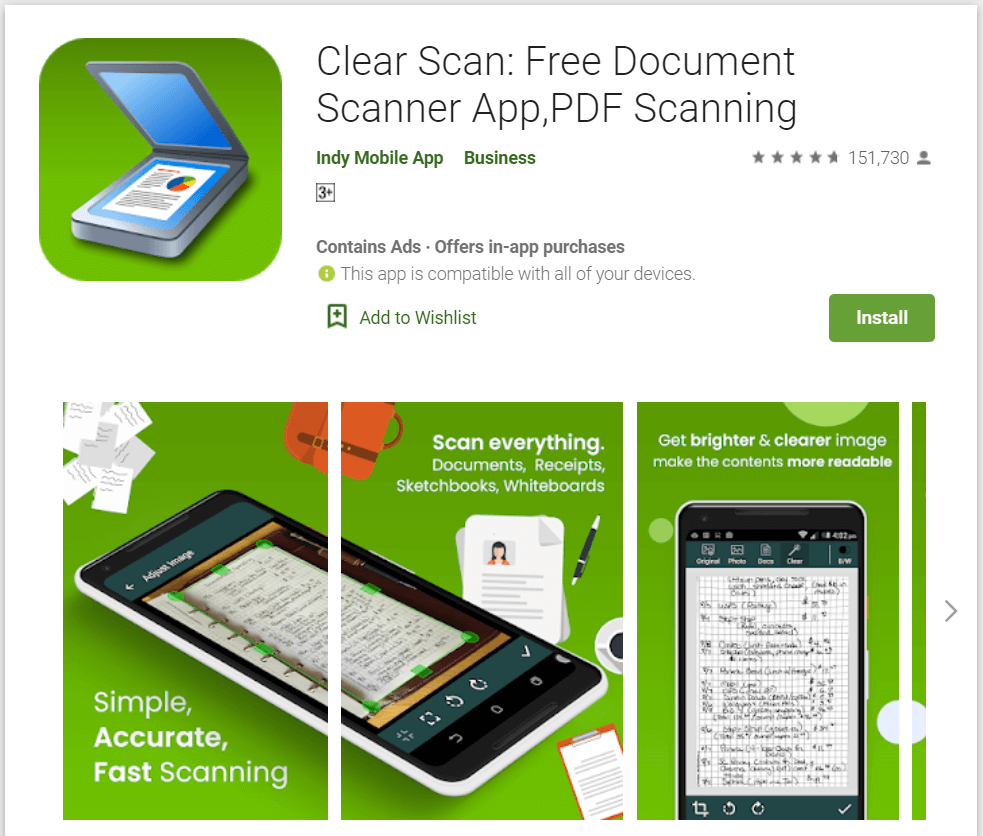
それでは、Android用の次のドキュメントスキャナーアプリに注目しましょう。これは間違��なくあなたの時間と注目に値するものです-クリアスキャン。このアプリは、おそらく現在インターネット上で最も軽量なドキュメントスキャナーアプリの1つです。そのため、AndroidスマートフォンやタブレットのメモリやRAMに多くのスペースを必要としません。
アプリの処理速度は素晴らしく、使用するたびに多くの時間を節約できます。今日の最初の世界では、それは確かに利点です。それに加えて、アプリはGoogleドライブ、Dropbox、OneDriveなどの多くのクラウドストレージサービスと互換性があります。したがって、スキャンしたドキュメントの保存についてもあまり考慮する必要はありません。アプリのドキュメント形式に満足していませんか?恐れることはありません、私の友人。このアプリの助けを借りて、スキャンしたすべてのドキュメントをPDFやJPEGに簡単に変換できます。
あなたが物事をきちんと整理するのが好きな人なら、あなたはあなたの手にさらに強力で制御を与えるアプリの整理機能を絶対に好きになるでしょう。編集機能により、ドキュメントを可能な限り最良の形に配置できます。スキャンの品質は平均をはるかに上回っており、その利点が追加されています。
ドキュメントスキャナーアプリには、無料版と有料版の両方が付属しています。アプリの無料版は、それ自体で驚くべき機能のほとんどを備えています。ただし、すべての機能を最大限に活用したい場合は、2.49ドルを支払うことでプレミアムバージョンを入手できます。
#5。オフィスレンズ
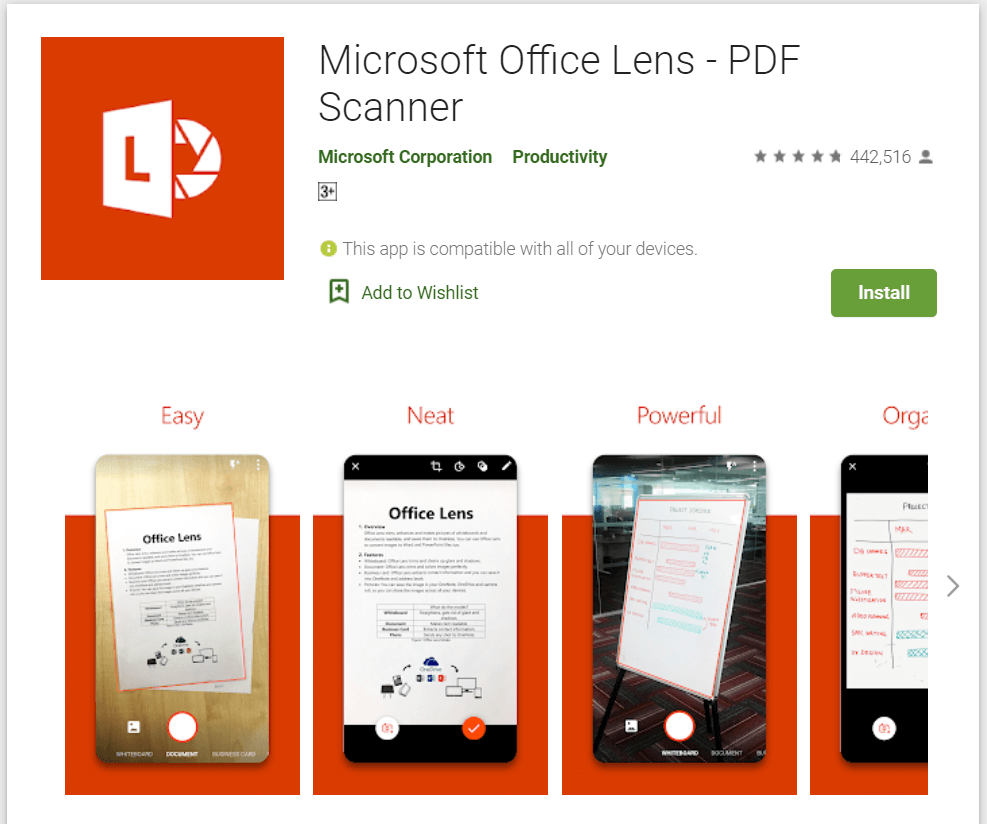
次にお話しするAndroid用のドキュメントスキャナーアプリはOfficeLensと呼ばれます。ドキュメントスキャナーアプリは、Microsoftが電話専用に開発したものです。だから、あなたはその品質と信頼性を確信することができます。このアプリを使用して、ドキュメントやホワイトボード画像をスキャンできます。
このアプリでは、任意のドキュメントをキャプチャできます。その後、スキャンしたすべてのドキュメントをPDF、Word、さらにはPowerPointファイルに変換できます。それに加えて、OneDrive、OneNote、さらにはローカルストレージなどのクラウドストレージサービスにすべてのデータをバックアップすることを選択できます。ユーザーインターフェイス(UI)は非常に簡単で、最小限に抑えられています。ドキュメントスキャナーアプリは、学校だけでなく企業にも適しています。さらに優れているのは、ドキュメントスキャナーアプリが英語だけでなく、スペイン語、簡体字中国語、ドイツ語でも動作することです。
ドキュメントスキャナーアプリは、アプリ内購入なしで提供されます。それに加えて、それはまた広告なしでもあります。
#6。小さなスキャナー
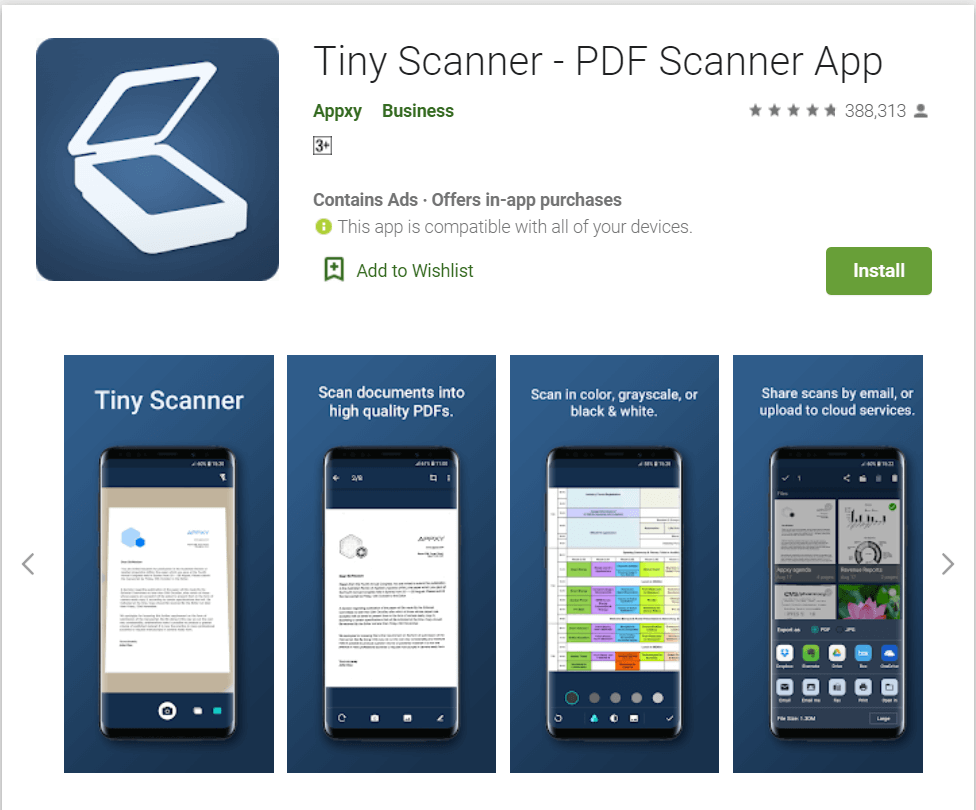
小型で軽量のドキュメントスキャナーアプリをお探しですか?あなたのAndroidデバイスのメモリとRAMを節約したいですか?これらすべての質問に対する答えが「はい」の場合、あなたは正しい場所にいます、私の友人。リストの次のドキュメントスキャナーアプリであるTinyScannerを紹介します。ドキュメントスキャナーアプリは、AndroidデバイスのスペースやRAMをあまり使用しないため、プロセスのスペースを大幅に節約できます。
このアプリを使用すると、ユーザーは任意の種類のドキュメントをスキャンできます。それに加えて、スキャンしたすべてのドキュメントをPDFや画像にエクスポートできます。このアプリには、Googleドライブ、Evernote、OneDrive、Dropboxなどのさまざまなクラウドストレージサービスを介してスキャンしたすべてのドキュメントを共有できるインスタント共有機能もあります。したがって、Androidデバイスのストレージスペースについて心配する必要はありません。それだけでなく、AndroidスマートフォンからTinyFaxアプリを介して直接FAXを送信することもできます。
ドキュメントスキャナーアプリには、グレースケール、カラー、白黒のスキャン、ページエッジの検出、5レベルのコントラストなど、物理スキャナーには一般的に見られない他のいくつかの機能もあります。それに加えて、ドキュメントスキャナーアプリには、ユーザーが選択したパスコードを使用してスキャンしたすべてのドキュメントを保護できる追加機能が付属しています。これにより、悪意のある目的で使用される可能性のある悪意のある人の手に渡るのを防ぐことができます。
#7。ドキュメントスキャナー
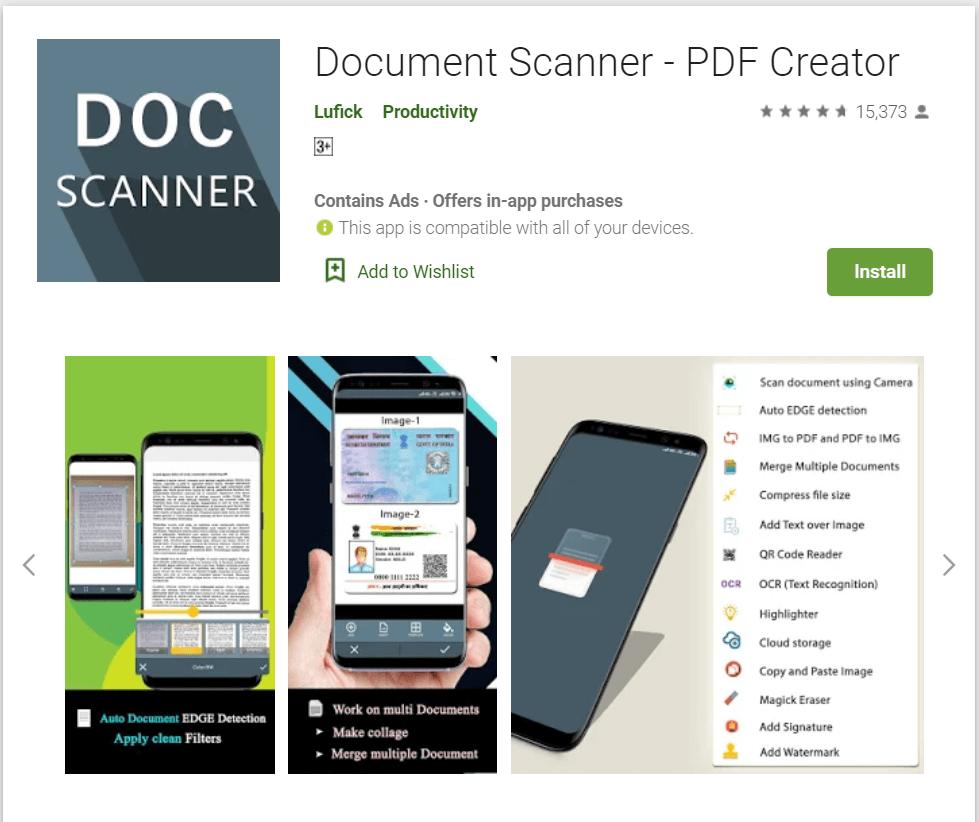
ドキュメントスキャナーアプリとしてオールインワンソリューションを探している人はいますか?答えがイエスの場合、あなたは正確に正しい場所にいます、私の友人。リスト内の次のドキュメントスキャナーアプリであるドキュメントスキャナーを紹介させてください。このアプリはその仕事を素晴らしくうまく行い、他のドキュメントスキャナーアプリにもある基本的な機能のほとんどすべてを提供します。
スキャン品質はかなり良いので、判読できないフォントや数字を心配する必要はありません。スキャンしたすべてのドキュメントをPDFに変換して、その利点を追加することもできます。それに加えて、このアプリには光学式文字サポート(OCR)も付属しています。これは確かに素晴らしいだけでなく、独自の機能も備えています。QRコードをスキャンする必要がありますか?DocumentScannerアプリにもそれがあります。それだけでなく、アプリは素晴らしい画像サポートも提供します。これらの機能のすべてがこのアプリを試して使用するように説得するのに十分ではなかったかのように、別の機能を使用すると、光が少ない場所にいる場合にドキュメントをスキャンしながら懐中電灯をオンにすることができます。したがって、多用途で効率的なドキュメントスキャナーアプリが必要な場合は、これが最善の策です。
開発者は、無料版と有料版の両方でアプリを提供しています。無料版には機能が制限されています。一方、プレミアム機能の数は、購入するプランに応じて更新され続け、最大$ 10.99になります。
#8。vFlatモバイルブックスキャナー
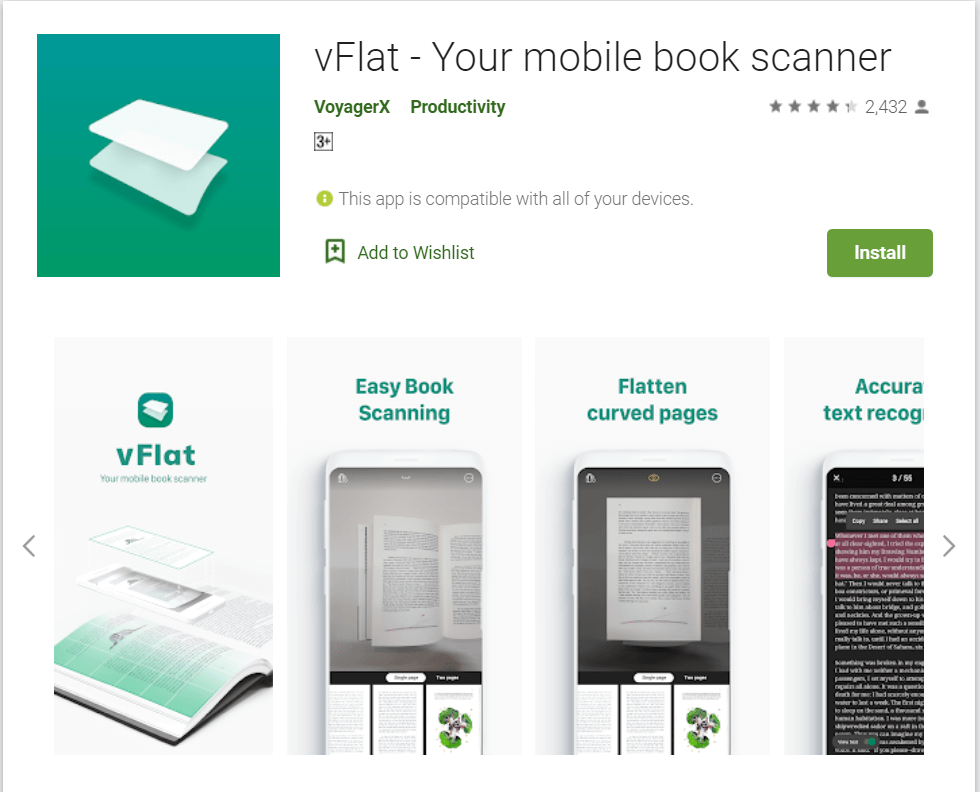
了解しました。現時点でインターネット上で見つけることができるAndroid用の次のドキュメントスキャナーアプリは、vFlat Mobile BookScannerと呼ばれています。名前からすでに推測できるように、ドキュメントスキャナーアプリは、本だけでなくメモもスキャンするワンストップソリューションにするように設計されています。ドキュメントスキャナーアプリは、非常に高速で効率的な方法でその仕事をします。
アプリには、アプリの上部にあるタイマー機能が搭載されています。この機能により、アプリは定期的に写真をクリックできるため、ユーザーのエクスペリエンス全体がより良くスムーズになります。この機能のおかげで、ドキュメントをスキャンするためにページをめくると、ユーザーはシャッターボタンを繰り返し押す必要がありません。
また読む:AndroidでPDFを編集するための4つの最高のアプリ
それに加えて、スキャンしたすべてのページを1つのPDFドキュメントにつなぎ合わせることができます。それだけでなく、そのドキュメントをエクスポートすることもできます。それとは別に、このアプリには光学式文字サポート(OCR)もあります。ただし、この機能には1日あたり100回の認識という制限があります。あなたが私に尋ねるなら、私はそれで十分だと思います。
vFlat Mobile BookScannerをダウンロードする
#9。Scanbot –PDFドキュメントスキャナー
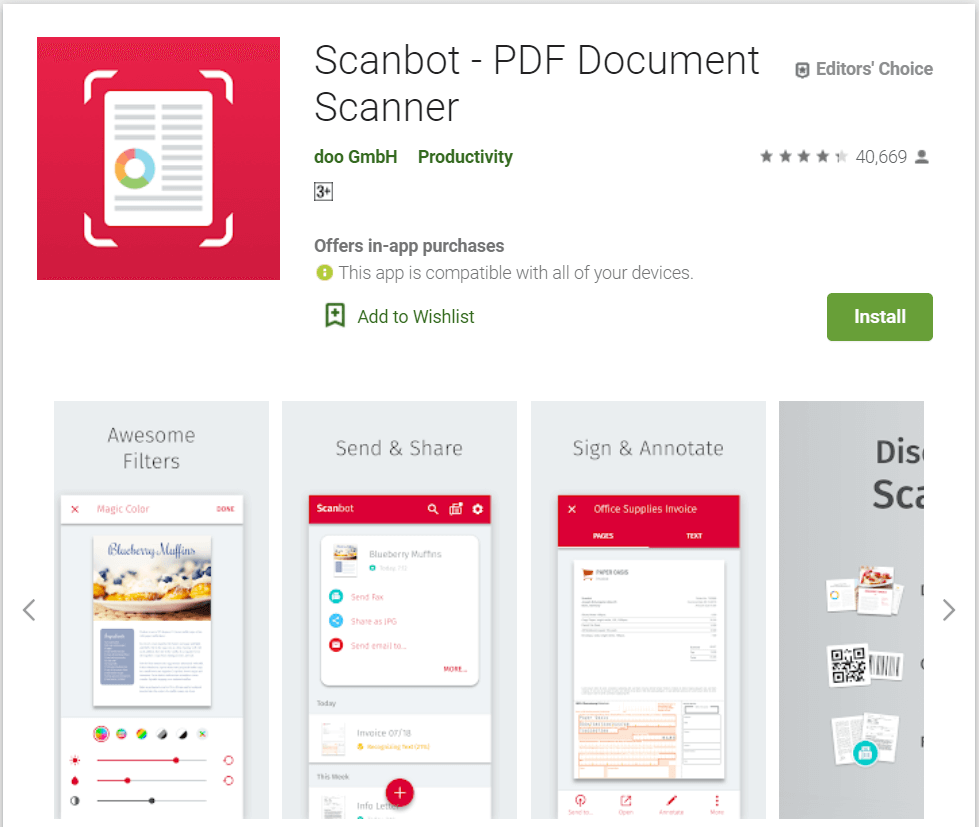
最後になりましたが、リストの最後のドキュメントスキャナーアプリであるScanbotについて話しましょう。ドキュメントスキャナーアプリはシンプルで使いやすいです。非常に人気があり、ドキュメントのスキャン、機能内の検索、さらにはテキストの認識などの機能により、ドキュメントのInstagramの名前が付けられています。
ドキュメントスキャナーアプリを使用すると、スキャンしたすべてのドキュメントを写真として扱い、タッチを追加できます。この目的のために自由に使えるツールはたくさんあります。それらすべてを利用して、スキャンしたドキュメントを最適化し、無色、カラフル、およびその間のすべてのものにすることができます。それに加えて、バーコードやQRコードを即座にスキャンしてアイテムや製品を識別したり、数秒でWebサイトにアクセスしたりできる追加機能を利用できます。
スキャンしたすべてのドキュメントをクラウドストレージサービスに共有して、AndroidデバイスのスペースとRAMの使用量を削減したいですか?ドキュメントスキャナーアプリにはその答えがあります。このアプリを使用すると、スキャンしたすべてのドキュメントを、Googleドライブ、Dropbox、Evernote、OneDrive、Boxなどの複数のクラウドストレージサービスと共有できます。
それに加えて、ドキュメントスキャナーアプリは、必要に応じてドキュメントリーダーとして使用することもできます。メモの追加、テキストの強調表示、署名の追加、署名の描画など、多くのすばらしい機能があります。これにより、ユーザーのエクスペリエンスが大幅に向上します。
ScanbotPDFドキュメントスキャナーをダウンロードする
それで、みんな、私たちはこの記事の終わりに来ました。それをまとめる時が来ました。この記事が、あなたがずっと切望していたこと、そしてそれがあなたの時間と注目に値するものであったという価値をあなたに与えたことを願っています。必要な知識が得られたので、それを可能な限り最大限に活用してください。私が特定の点を見逃していると思われる場合、またはあなたの心に質問がある場合、または私に何か他のことについて完全に話したい場合は、私に知らせてください。私はあなたの要求を義務付けたいと思います。次回まで、安全を確保し、気をつけて、さようなら。
AirPods Pro ユーザーであれば、音質が標準の AirPods に比べて大幅に向上していることをご存知でしょう。でも、芽を改善する方法があることをご存知ですか?
Amazon は世界で最も著名な電子商取引ブランドとしての地位を獲得しました。オンライン買い物客は、寛大なサービスなどの魅力的な特典のために Amazon を選びます。
誰もがそれをします。何かエキサイティングなことをしている子供の素晴らしい写真や、eBay の出品に最適な商品の写真を撮り、その後、
ファイルの名前変更、転送、または削除を試みたときに、「ファイルが開いているため、この操作を完了できません」というエラー メッセージが表示されたことがあるでしょう。
Terraria には、キャラクターを強化するために使用できる貴重なアイテム、武器、装備がたくさんあります。最も汎用性の高いゲーム序盤の武器の 1 つは、
TikTokは主に短い動画に焦点を当てています。それは 15 秒の動画から始まり、主にクリエイターたちが自分自身が踊ったり、口パクしたり、挑戦したりする様子を映していました。
自分の Discord サーバーを管理およびモデレートするのはとても楽しいかもしれませんが、管理タスクを支援したり、単にインジェクションしたりするために、いくつかのボットを導入することもできます。
あなたはアニメのファンですが、Crunchyroll で無料で見たいですか?申し訳ありませんが、プレミアム サブスクリプションなしで試す価値はもうありません。以上で
いつでもどこでも収入が得られ、自分でスケジュールを設定できる可能性を考えると、Lyft や Uber のドライバーになるのは得策のように思えます。しかし、あなたがそうであるかどうか
Google スライドのプレゼンテーションの大部分を終えて、別のフォントを使用することにした場合、イライラするかもしれません。作成した場合
GroupMe 共有リンクは、人々をグループに招待する簡単な方法です。ただし、無効な共有リンクを生成したり、途中でエラーが発生したりする可能性があります。
デフォルトのアプリは適切な機能を提供しますが、標準に達していない可能性があります。幸いなことに、世の中には以下を提供する最高評価のアプリケーションがたくさんあります。
Instagram ストーリーは世界中のユーザーに大ヒットしています。これらは創造的でカスタマイズ可能で、素晴らしいエンターテイメントになります。だからこそ、同じように楽しいのです
BBC が Microsoft と協力して iPlayer の実験版を開発しているため、テレビに向かって叫ぶことは将来的に実際に何らかの影響を与える可能性があります。
GoDaddy ワークスペースと独自のドメインがある場合は、それに一致する電子メール アドレスを設定するのが合理的です。これにより、あなたのビジネスがプロフェッショナルに見えるようになり、
Instagram ストーリーは、エンゲージメントを高め、フォロワーに舞台裏のコンテンツや自発的なコンテンツを提供するための頼りになる方法になっています。それ以来
Google マップは、国全体から個人の家まで、あらゆる範囲の地理情報を表示できます。 Googleがストリートビューオプションを追加して以来、
トレンディな TikTok 曲に合わせた楽しいコンテンツを作成する場合でも、ブランドを紹介するプロモーション スニペットを作成する場合でも、CapCut を使用すると、適切な内容を作成することができます。
オンラインで多くの時間を費やしている場合は、Cloudflare のヒューマン キャプチャ ループに遭遇した可能性が高くなります。このセキュリティ対策にはいくつかの原因があります。
Instagram を毎日使用している場合は、おそらく Instagram のバグやエラーの問題に少なくとも一度は遭遇したことがあるでしょう。 Instagram のエラーメッセージは数百件ありますが、


















